Dokumentasi Eventin

Event
Acara Tunggal
Acara tunggal di Plugin Manajemen Acara WP Eventin untuk WordPress
Berdasarkan daya tahannya, acara dapat dibagi menjadi beberapa jenis, misalnya- Acara tunggal, acara multi-hari, dan acara berulang. Namun, acara yang hanya terjadi sekali dan ditutup setelah satu peluncuran disebut Acara Tunggal. Acara ini merupakan acara sekali seumur hidup yang tidak terulang.
Untuk membuat acara tunggal baru dengan Eventin, masuk ke dasbor WordPress Anda dan buka Eventin->Events->Add New . Anda kemudian akan diarahkan ke halaman acara unik Anda, tempat Anda perlu menambahkan detail untuk acara Anda.
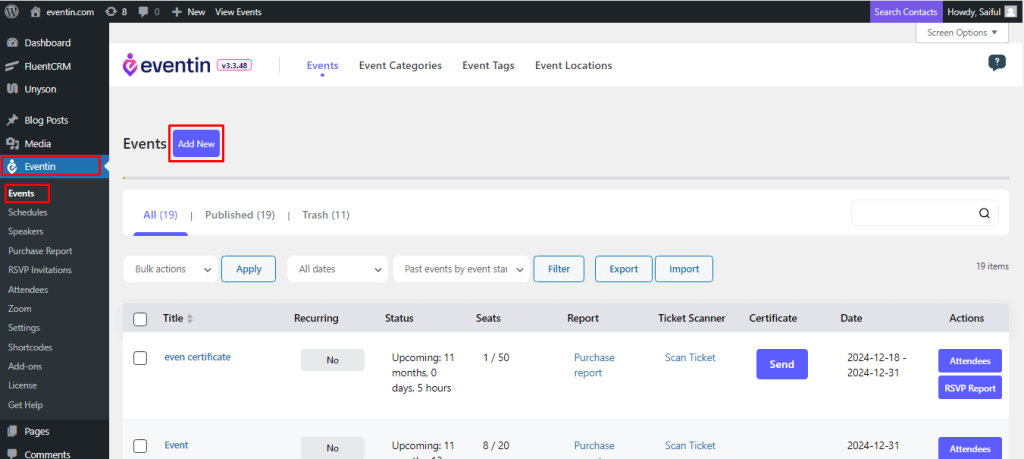
Edit Detail Acara
Setelah mengklik tombol Tambah Baru atau Add New , Anda akan diarahkan ke halaman berikut. Sekarang pertimbangkan jenis acara Anda, tambahkan detail acara di editor halaman. Anda perlu mengatur Jadwal Acara dan Penyelenggara dari daftar yang Anda buat untuk Jadwal dan Pembicara/Penyelenggara .
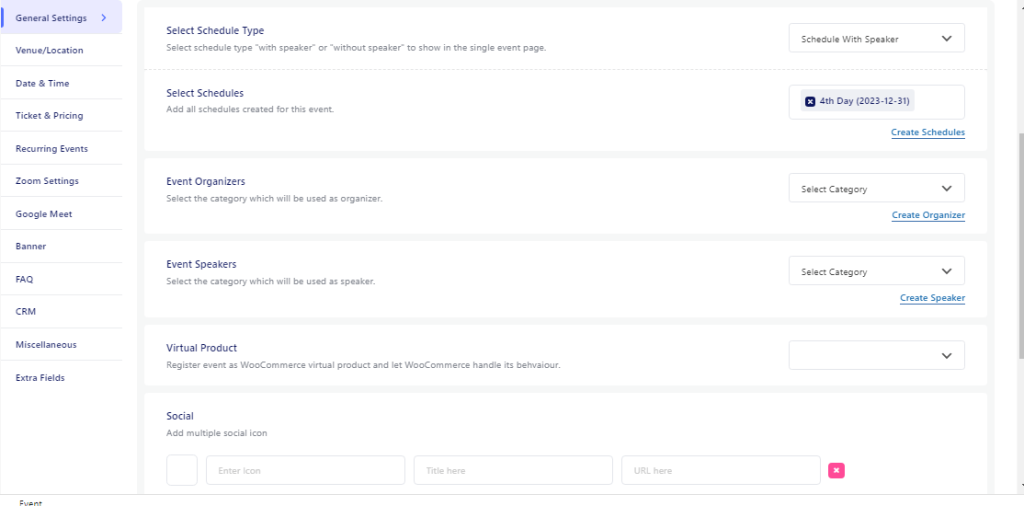
Tanggal dan Waktu Acara
Anda dapat menambahkan tanggal mulai dan tanggal berakhirnya acara dari opsi “Tanggal dan Waktu”. Di kotak masukan tanggal, pilih tanggal mulai dan berakhirnya acara. Jika Anda memiliki acara satu hari, tetapkan tanggal yang sama dengan tanggal mulai dan berakhirnya.
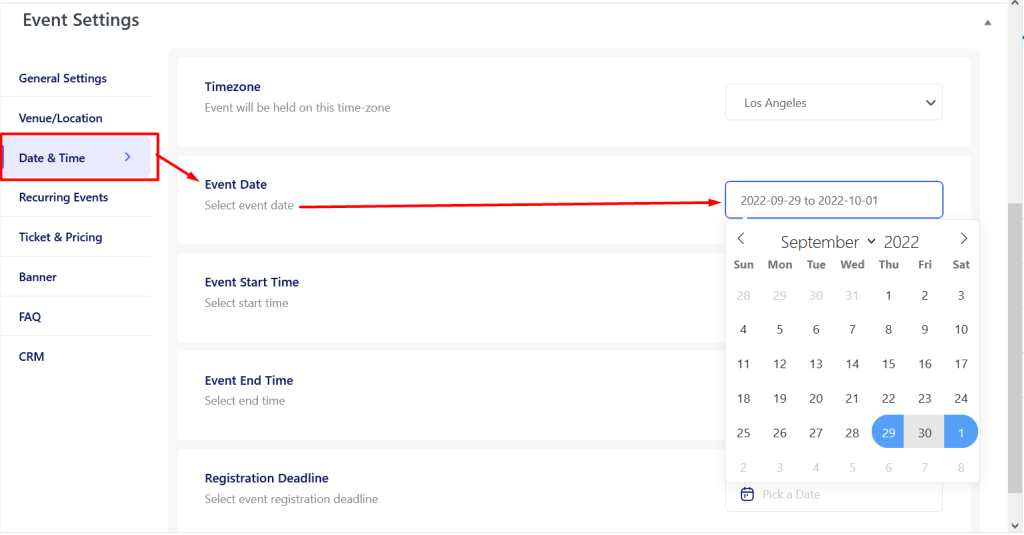
Dari tempat yang sama, Anda dapat menambahkan waktu mulai, waktu berakhir, dan batas waktu pendaftaran acara.
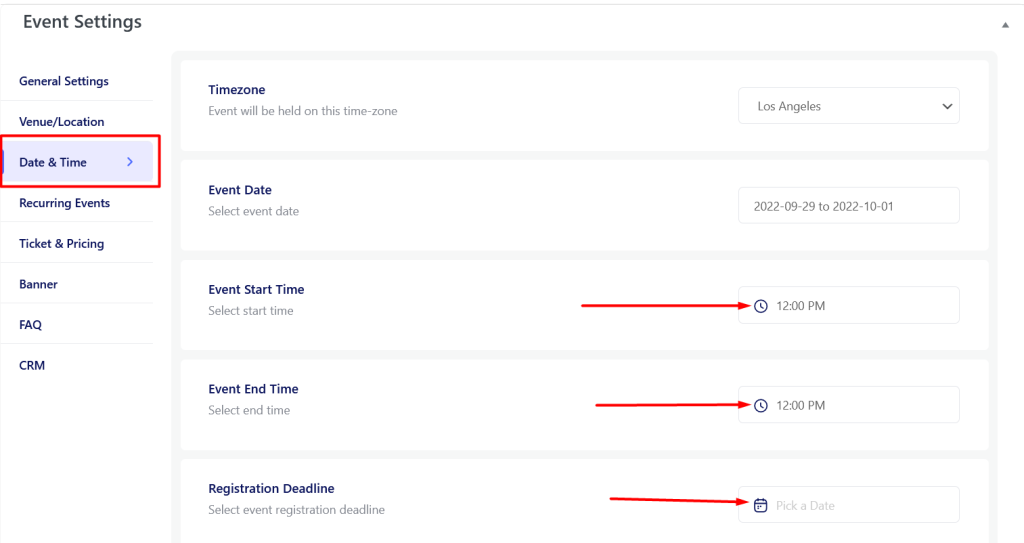
Jadwal Blok
Di Eventin, Anda sekarang dapat menambahkan jadwal dengan pembicara dan tanpa pembicara. Anda juga dapat menyembunyikan jadwal dari halaman acara. Mari kita lihat, bagaimana Anda dapat melakukannya satu per satu.
Tambahkan Jadwal dengan Pembicara
Untuk menampilkan acara dengan Speaker Block , buka Eventin -> Events-> Edit (acara yang Anda inginkan) -> General settings” . Sekarang pilih jenis jadwal-> Jadwalkan dengan pembicara -> Perbarui , lalu lihat halaman acara. Berikut tangkapan layar yang menunjukkan cara melakukannya.
Jika Anda mengisi semua detail dengan benar dan memperbaruinya sesuai kebutuhan, Jadwal dengan tampilan depan pembicara akan terlihat seperti ini-
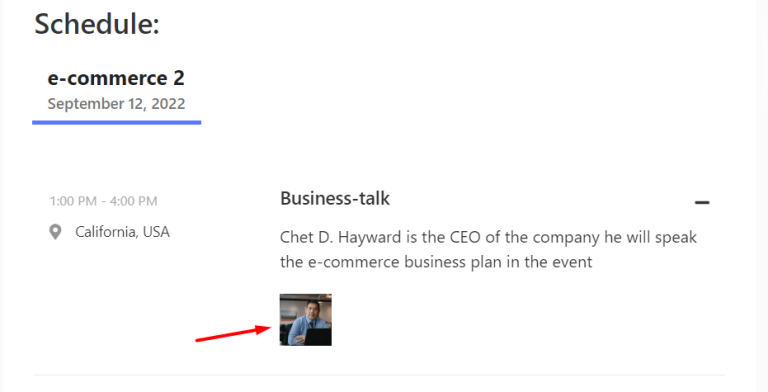
Tambahkan Jadwal tanpa Pembicara
Untuk menampilkan acara Tanpa Pembicara , masuk ke Eventin -> Acara -> Edit (acara yang Anda inginkan) -> Pengaturan umum” , lalu masuk ke Pilih jenis Jadwal-> Jadwal tanpa pembicara -> Perbarui , lalu masuk ke Lihat halaman acara.
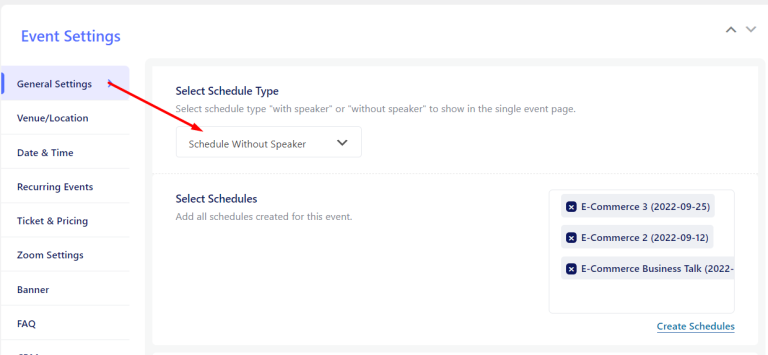
Pastikan untuk memasukkan semua detail penting dengan menavigasi opsi lain seperti tempat/lokasi, Tanggal & Waktu, dll. Jika Anda memberikan semua detail dengan benar, tampilan depan Jadwal tanpa pembicara akan terlihat seperti ini
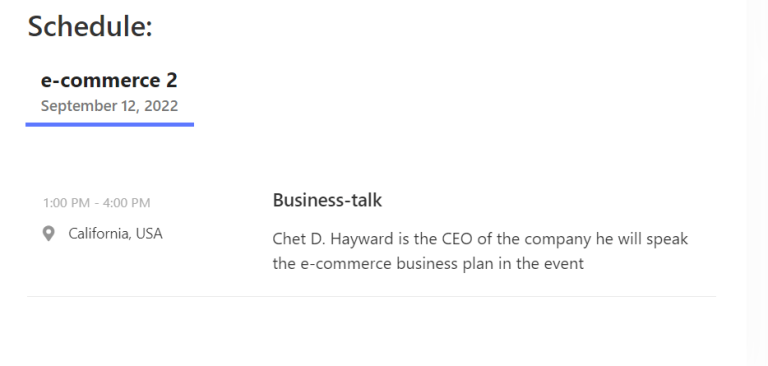
Blok Pembicara
Aktifkan Acara Zoom & Tiket Terbatas
Generator Kode Pendek Acara Eventin
Kode Pendek Eventin
Widget Elemen Acara Eventin
Video Tutorial Acara Eventin
Kode QR untuk Manajemen Tiket Acara (Pro)
Kode QR untuk tiket acara adalah kode unik yang dapat dipindai yang berisi informasi tentang acara dan pemegang tiket. Dengan menggunakan kode QR dari plugin manajemen acara terbaik seperti Eventin, penyelenggara dapat menyederhanakan proses masuk, meningkatkan keamanan, dan menawarkan pengalaman yang lebih nyaman bagi peserta.
Catatan: Untuk mengelola tiket acara Anda dengan kode QR, Anda harus tahu cara membuat pendaftaran dan menjual tiket terlebih dahulu. Oleh karena itu, ikuti juga dokumentasi untuk mendapatkan panduan lengkap.
Di Eventin, Kode QR unik dapat dibuat untuk setiap peserta. Admin dapat memindai untuk mengonfirmasi peserta. Dalam dokumen ini , kita akan melihat cara membuat dan mengelola Kode QR untuk manajemen tiket acara. Namun, pertama-tama, mari kita lihat keuntungan Kode QR.
Setelah Anda mengaktifkan Eventin Pro dan membuat tiket, Anda akan melihat Kode QR unik pada tiket secara otomatis. Contoh tiket dengan Kode QR ada di sini:
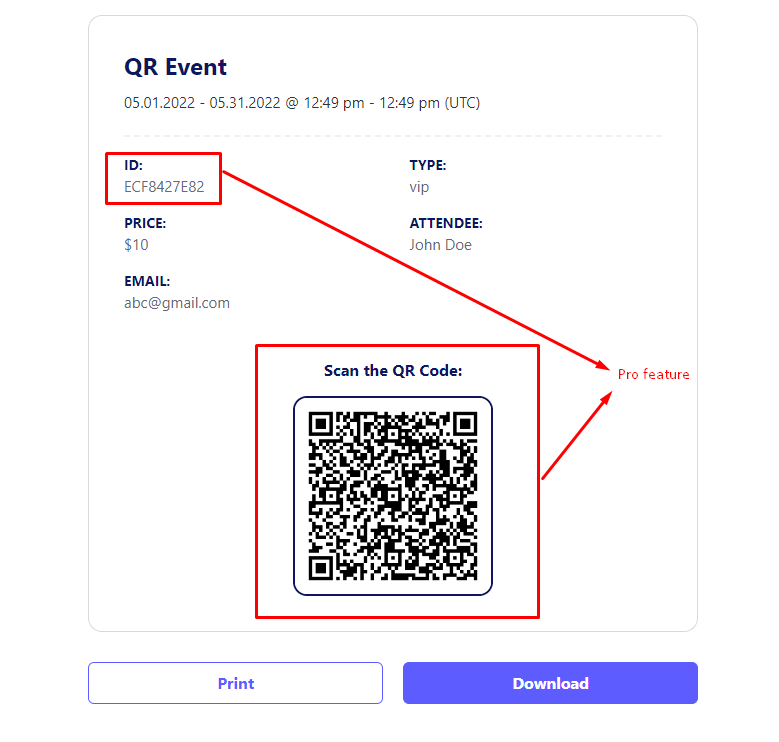
Cara Memindai Kode QR Tiket Acara
Anda dapat memindai kode QR tiket acara dengan pemindai apa pun. Aplikasi pemindaian apa pun untuk ponsel Android dan iOS dapat digunakan untuk memindai tiket. Anda juga dapat memindai dengan perangkat pemindai Kode QR lain yang terhubung ke perangkat Anda. Anda dapat menggunakan pemindai Kode QR berkabel atau nirkabel untuk memindai tiket acara.
Proses Verifikasi Peserta Menggunakan kode QR
Proses verifikasi peserta acara biasanya melibatkan konfirmasi identitas individu yang menghadiri acara untuk memastikan bahwa hanya peserta resmi yang bisa masuk.
Di Eventin, ada dua cara untuk memverifikasi tiket peserta. Anda dapat memindai tiket peserta menggunakan kode QR secara otomatis atau manual.
- Langkah Tunggal untuk Check-in Otomatis.
- Dua Langkah untuk Check-in Manual
Navigasi ke Eventin->Pengaturan->Peserta dan atur proses verifikasi peserta yang ingin Anda gunakan.
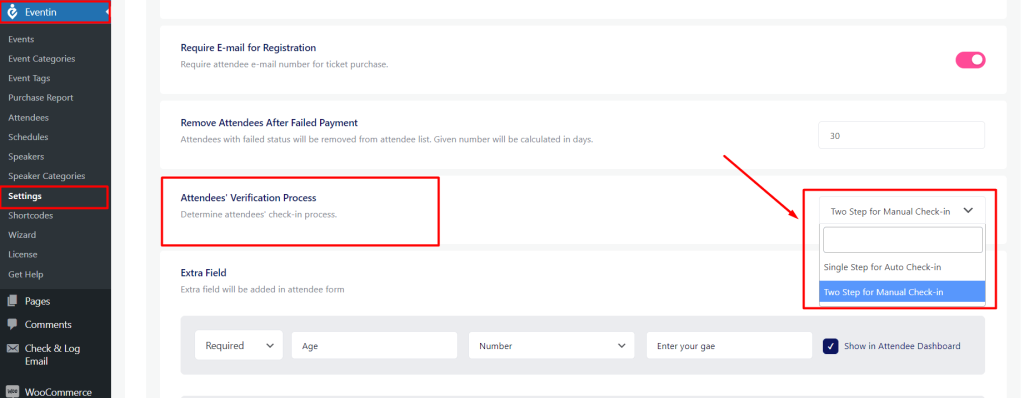
Langkah Tunggal untuk Check-in Otomatis
Cara Penggunaan (Admin): Buka dasbor Eventin Anda , lalu Peserta Acara -> Pemindai Tiket (tombol) dan pemindai akan mulai bekerja di perangkat Anda. Lalu, pindai tiket. Pemindaian yang berhasil akan selesai secara otomatis. Kemudian, Anda akan melihat pemberitahuan berikut.
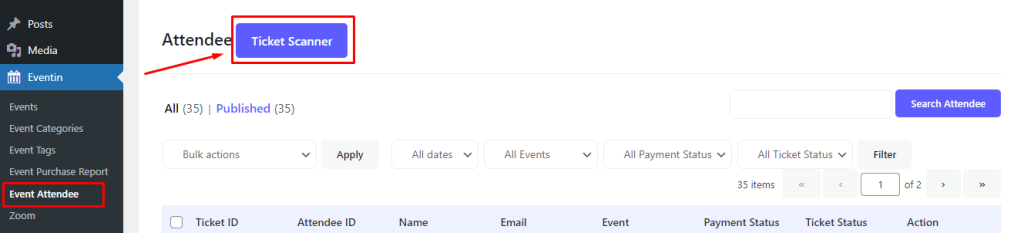
Pemindaian Berhasil:
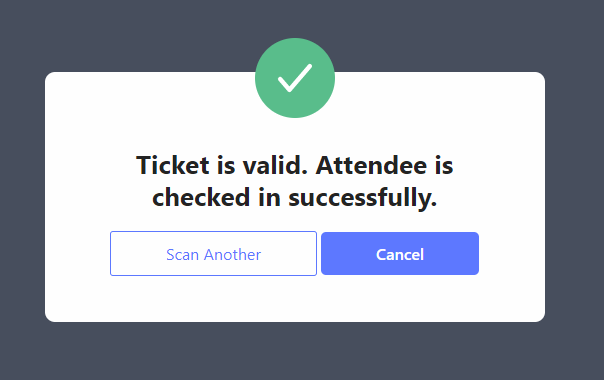
: Pemberitahuan ini mengatakan, Anda telah memindai tiket. : Pemberitahuan ini mengatakan, Anda telah memindai tiket.
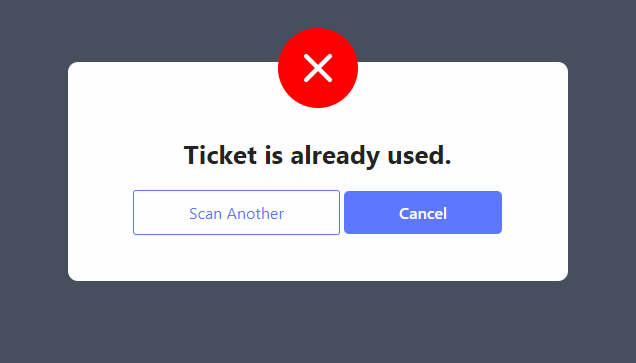
Setelah pemindaian, Anda dapat memindai lagi atau membatalkan pemindaian.
Dua Langkah untuk Check-in Manual
Check-in manual dua langkah adalah fitur efektif lain dari Eventin yang biasanya melibatkan proses di mana peserta acara check-in secara manual menggunakan daftar atau basis data peserta terdaftar.
Catatan : Perangkat pintar/pemindai diperlukan untuk memanfaatkan fitur ini.
Berikut adalah proses yang harus Anda ikuti untuk check-in manual- Buka dasbor Eventin Anda , lalu Event Attendee -> Ticket Scanner (tombol) dan pemindai akan mulai bekerja di perangkat Anda. Lalu pindai tiketnya. Anda akan mendapatkan opsi untuk mengonfirmasi/menolak pemindaian pada tiket.
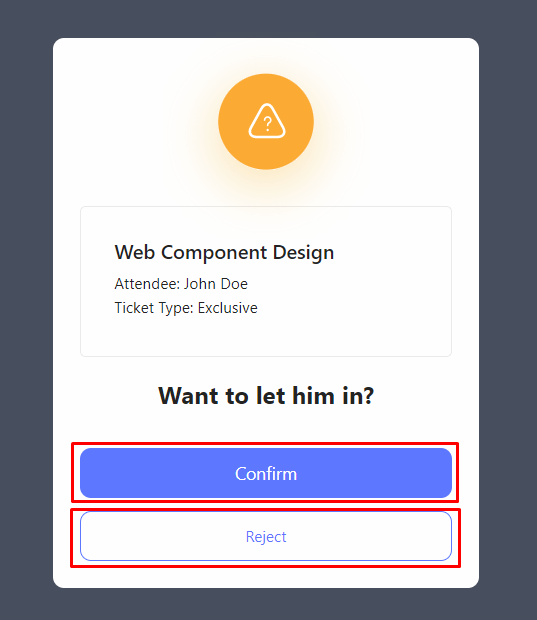
Catatan: Dari panel admin, admin dapat memperbarui status terpakai/tidak terpakai pada setiap tiket kapan saja.
Pengaturan Template Tiket
Di Eventin, terdapat variasi templat tiket untuk kode QR. Buka Pengaturan -> Pengaturan Acara -> Peserta -> Gaya Tiket Peserta dan pilih gaya yang ingin Anda gunakan.
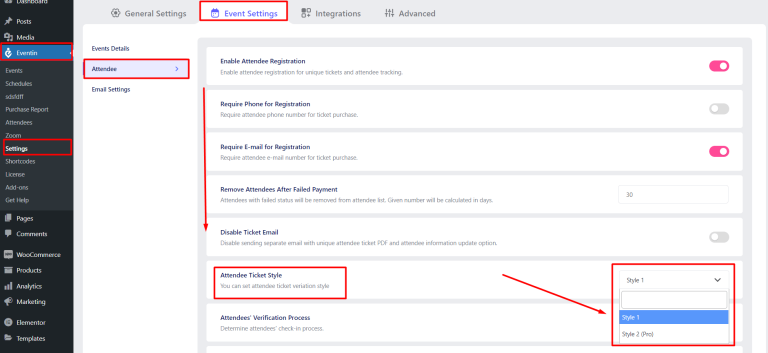
Lihat tampilan front-end untuk gaya tiket 1:
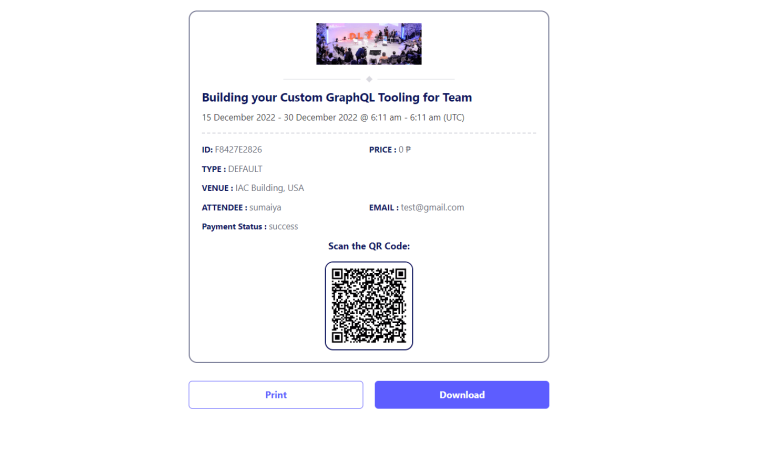
Lihat tampilan front-end untuk gaya tiket 2:
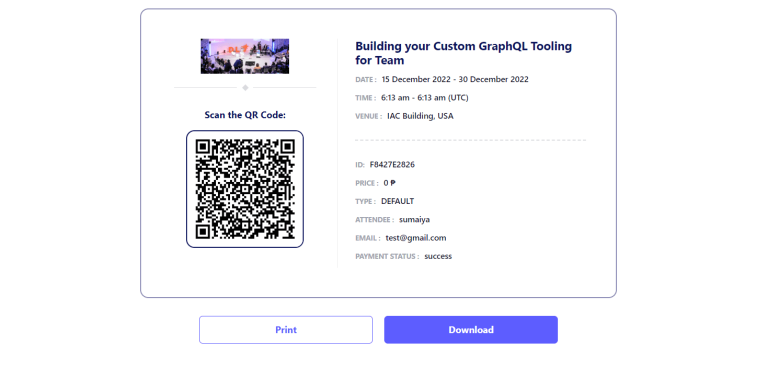
Cara Menggunakan Kode QR untuk Manajemen Tiket Acara
Kupon Woocommerce Untuk Acara
Kode kupon WooCommerce menggunakan plugin WP Eventin Event untuk WordPress
Kupon Woocommerce memungkinkan akses ke diskon khusus untuk acara WooCommerce. Anda dapat meningkatkan penjualan tiket acara dengan menawarkan pendaftaran awal, mempromosikan pembelian grup, dan memberikan poin loyalitas melalui kupon WooCommerce.
Hal ini dapat dilakukan dengan menggunakan opsi Kupon WooCommerce, jadi pastikan WooCommerce telah terpasang di situs Anda. Dari dasbor admin, buka Pemasaran -> Kupon , lalu Tambahkan kupon untuk mulai membuat kupon pertama Anda. Tamu dapat menerapkannya di halaman Keranjang dan halaman Pembayaran .
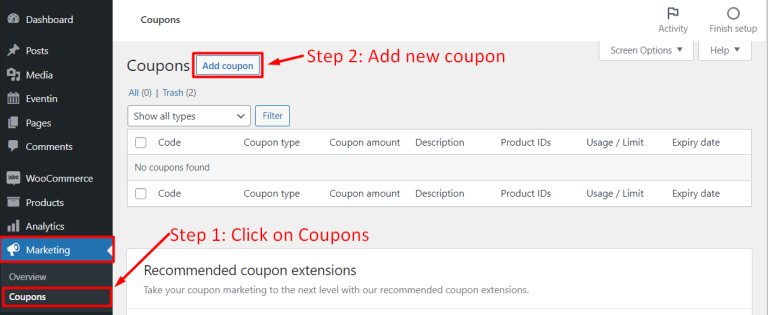
Buat Kupon dan Tambahkan Detail
Tambahkan detail kupon Anda dari tab Pengaturan umum . Di sini Anda akan menemukan opsi berikut:
- Nama Kupon : Tambahkan nama kupon baru, yaitu Kupon Acara Baru.
- Tambahkan deskripsi : Anda juga dapat menambahkan deskripsi kupon. (Opsional)
- Jenis Diskon : Pilih jenis diskon untuk kupon. ( Diskon persentase, Diskon keranjang tetap, Diskon produk tetap )
- Tanggal kedaluwarsa kupon : Pilih tanggal kedaluwarsa kupon. (Opsional)
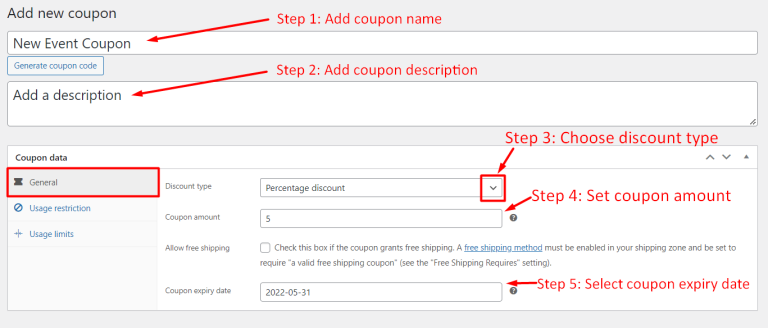
Tambahkan Kupon ke Acara
Klik pada Pembatasan Penggunaan untuk menampilkan pengaturan penambahan tiket ke acara. Tetapkan rincian berikut:
- Pengeluaran Minimum/Maksimum : Tetapkan jumlah pengeluaran minimum atau maksimum untuk membatasi pengguna agar tidak menambahkan kupon di luar batas ini. (Opsional)
- Pilih Acara di Acara : Pilih acara yang ingin Anda terapkan kupon ini.
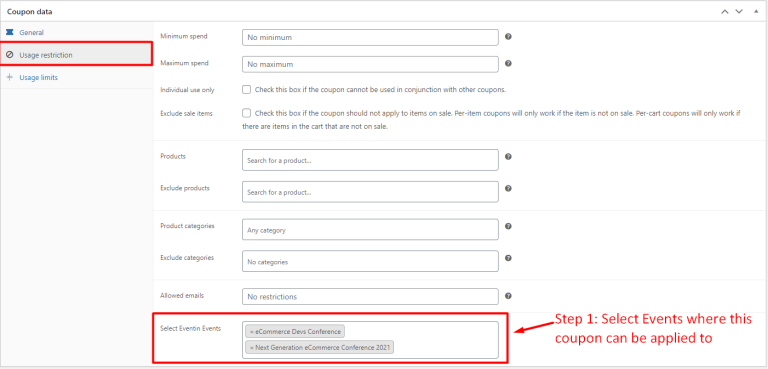
Tetapkan Batas Penggunaan Kupon
Anda dapat mengatur jumlah kupon yang dapat digunakan untuk acara tertentu. Buka Batas Penggunaan dan edit yang berikut ini:
- Batas penggunaan per kupon – Jumlah total kali kupon ini dapat ditambahkan. (Opsional)
- Batas penggunaan per pengguna – Jumlah maksimum yang dapat digunakan oleh pengguna. (Opsional)

Hasil Akhir
Setelah menyiapkan kupon, tamu dapat menggunakannya di halaman Keranjang dan halaman Pembayaran. Kolom Terapkan kupon akan ditambahkan di mana tamu dapat memasukkan nama kupon dan menggunakannya.
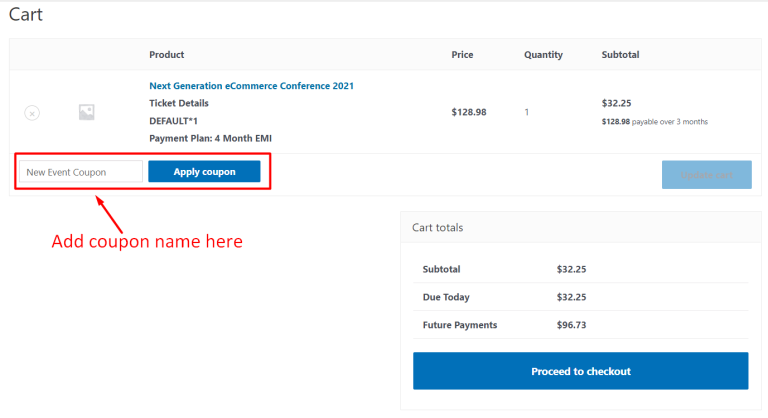
Berikut adalah contoh penerapan Persentase diskon sebesar 5% untuk sebuah acara di frontend. Anda juga dapat memilih jenis diskon lain seperti Diskon keranjang tetap atau Diskon produk tetap .
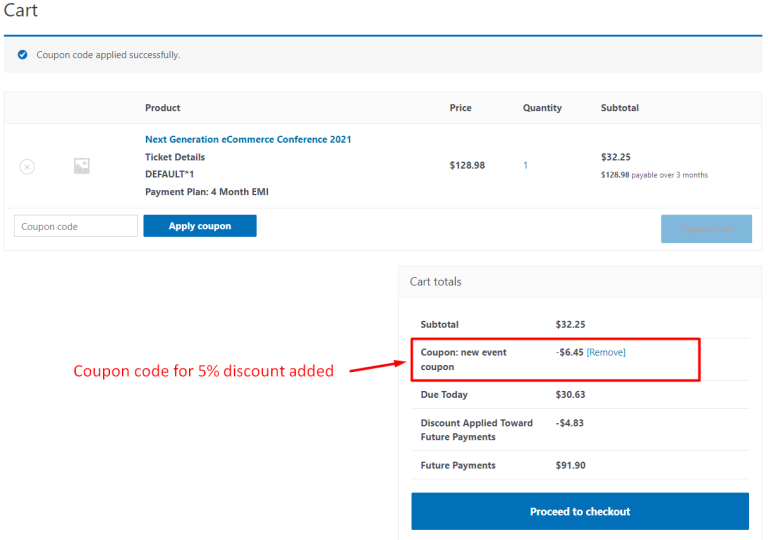
Gabung dalam percakapan